16012009
Salut à tous, j'espère que vous avez lu l'information concernant Windows Seven version bêta gratuite et légale de Microsoft jusqu'au mois d'août...
Bon, je l'ai testé finalement, et cela m'a pris beaucoup de temps, laissant en "stand bye" beaucoup de travail...
et cela m'a pris beaucoup de temps, laissant en "stand bye" beaucoup de travail...
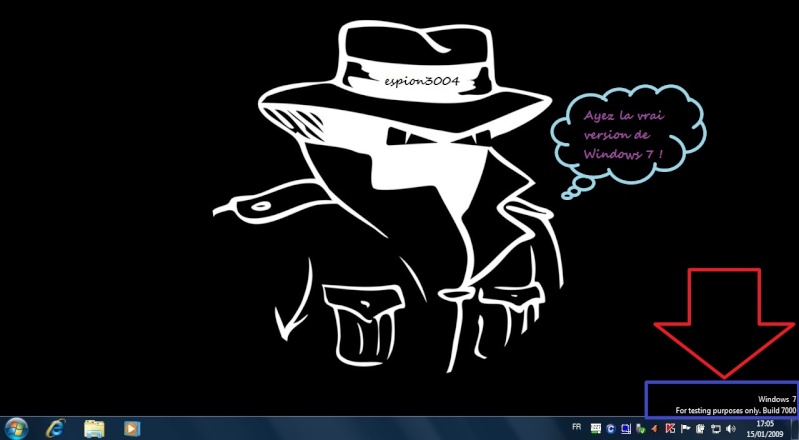
Quoi qu'il en soit le serveur est à 100% disponible maintenant si vous voulez tester la version de Windows 7 ultimate !
Je tiens à vous préciser que cette version est en anglais uniquement ! Il existe des traductions de langage, mais pas du tout en français pour le moment...
Alors pourquoi le titre de ce post ? => Windows 7 en français ? : Installation et astuces d'espion3004 !
C'est par ce que je vais vous aider dans les démarches à suivre pour l'installation de Windows 7 ultimate et les paramètres astuces en bon frenchie, si vous ne comprenez pas trop bien l'anglais...
Commençons par le commencement, pour les internautes passant par là...
Vous devez télécharger la version de Windows 7 bêta via le site officiel de Microsoft et de grâce laissez tomber les torrent, warez et autres sites à la noix...
Surfez www.microsoft.com/windows/windows-7 et cliquez sur Get the Beta.
Selon votre système, choisissez la version 32 ou 64 Bits !
Ce qu'il vous faut :
Un PC avec un graveur de DVD
Un PC de test pour la Beta de Windows 7 qui répond à ces recommandations minimum de matériel (spécifique à la version bêta et sous réserve de changement dans la version finale de Windows 7). S'il vous plaît ne pas utiliser un PC pour votre travail ou pour un usage quotidien !
N'oubliez pas de patch Windows 7 bêta avec patch KB961367 pour éviter la corruption des données MP3 toujours avec le site officiel Microsoft !
Et ensuite de cliquez sur BURN ISO !
Soyez très patient...
Ensuite, j'ai essayé d'installer W7 avec virtual box , mais bien des échecs m'ont rendu fou à lier !
, mais bien des échecs m'ont rendu fou à lier !
Donc éviter ce soucis, en créant si il vous reste de la place, une partition spéciale (NTFS) réservée pour ce nouvelle O.S. Servez vous de ce logiciel présent sur ccm et gratuit easeus-partition-manager
réservée pour ce nouvelle O.S. Servez vous de ce logiciel présent sur ccm et gratuit easeus-partition-manager
Bon, c'est ok, choisissez votre langue d'installation pour votre clavier, date et heure, et Keyboard (clavier) :
Installez Windows 7 :
Laissez votre connexion pour d'éventuelle mise à jour...
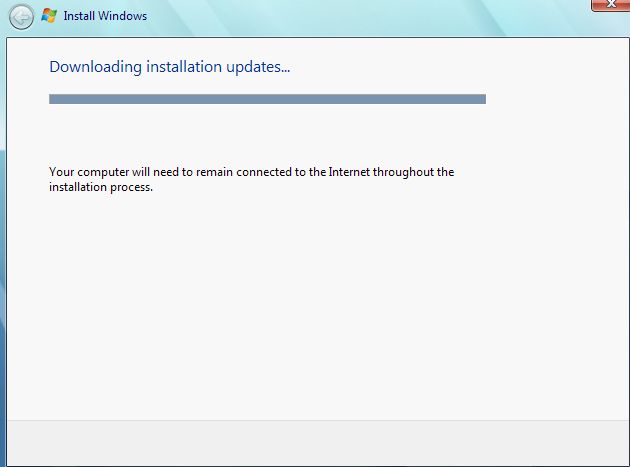
Et soyez patient , (comptez 50 minutes) :
, (comptez 50 minutes) : 
Ok...50 minutes plus tard Windows 7 démarre :
Windows 7 c'est Vista mais en mieux :
A peine lancé, j'ai visité le Control Panel (panneau de configuration), et ce dernier est, ou ressemble à celui de Vista :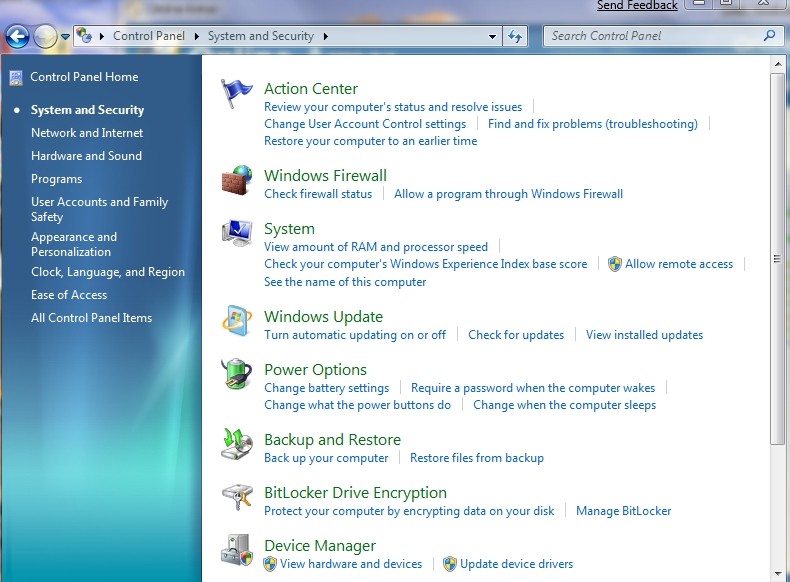
J'ai choisis de changer la config, pour voir tout les Items du panneau de configuration, comme ceci :
C'est bien mieux ainsi, non ? Cela va nous permettre de mieux utiliser les ressources de Windows 7 :
Une astuce sympa pendant que nous y sommes avec l'auto play, cette fonction vous permet comme son nom l'indique de lancer automatiquement les programmes ou applications en évitant le clic droit (pour écouter un MP3 par exemple) ou configurer d'autres applications, comme le changement d'écran du bureau automatiquement ...
sympa pendant que nous y sommes avec l'auto play, cette fonction vous permet comme son nom l'indique de lancer automatiquement les programmes ou applications en évitant le clic droit (pour écouter un MP3 par exemple) ou configurer d'autres applications, comme le changement d'écran du bureau automatiquement ...
Si vous avez cliquez sur Auto Play suivez cette image pour paramétrer votre lecteur multimédia, et changer l'image du bureau. Ensuite cliquez sur Save tout simplement... :

Ok, mais recentrons le débat, je vais vous faire gagner un temps fou et éviter des crashs avec des programmes non compatibles...
Les programmes pour Vista devraient fonctionner pour W7, je ne les ai pas tous tester Uniquement ceux qui sont obligatoire, comme lecteur multimédia, Antivirus, Pare-feu, Optimisation etc etc...
Uniquement ceux qui sont obligatoire, comme lecteur multimédia, Antivirus, Pare-feu, Optimisation etc etc...
je vous recommande de télécharger ces logiciels qui sont compatibles avec Windows 7 :
Antivir Free fonctionne à 100 % :
Kerio fonctionne avec Antivir aussi :
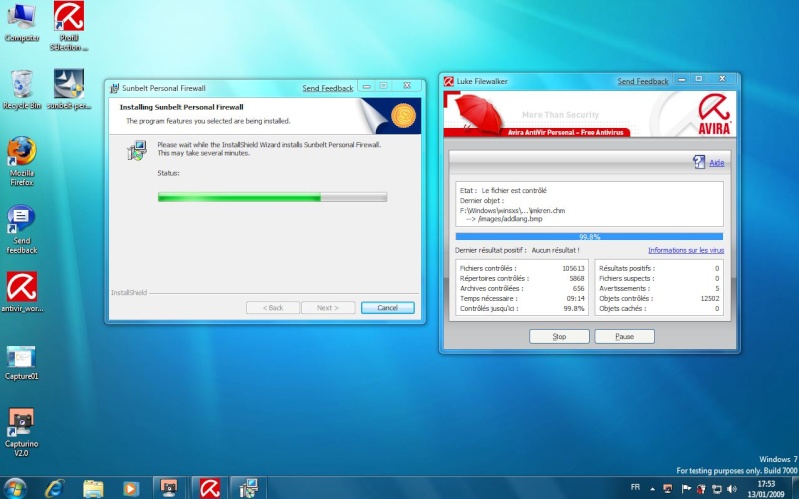
Online Armor 3.0 Free , j'ai eu un crash au redémarrage...
, j'ai eu un crash au redémarrage... , et Comodo pas testé !
, et Comodo pas testé !
Mais quoi qu'il en soit, si vous ne voulez pas du pare-feu de W7, vous devez impérativement Désactiver le pare-feu de Windows 7 comme ceci :
Revenez au Control Panel => System and Security et validez Windows Firewall :
Ensuite cliquez sur Turn Windows firewall... :
Désactivez le comme ceci :
Vous aurez l'UAC qui va se plaindre, cela va de soit :
Si vous êtes un utilisateur de Vista, vous connaissez le fameux UAC, ici avec Windows 7 il est très facile de le désactiver sans logiciel ou manipulation particulière :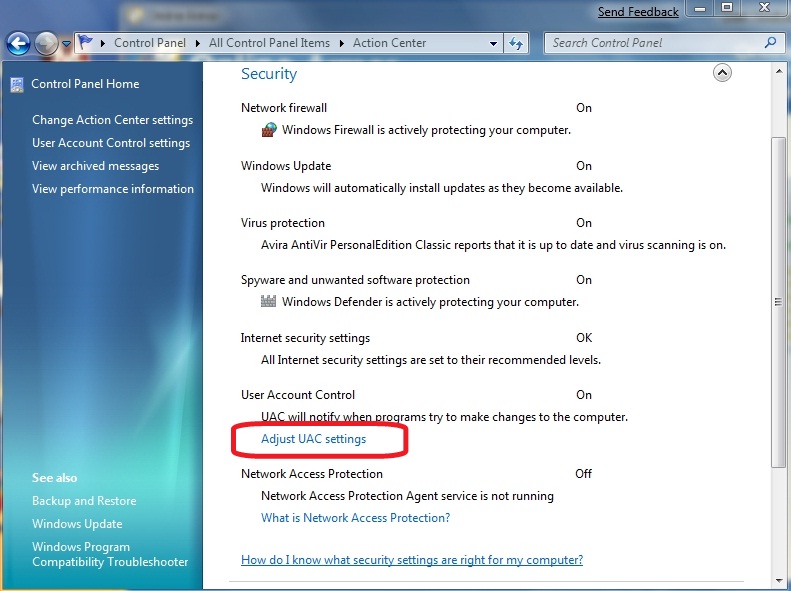
Il vous suffit de descendre jusqu'à never notify :
Vous ne serez plus jamais sollicité !
Sur mon portable, je n'avais pas de son, il faut télécharger les Drivers/pilotes compatibles vista tout simplement :
Le son grésille un peu (sur mon système), mais c'est mieux que rien...
Quand à moi j'ai installé Kaspersky internet Security entièrement compatible et fonctionnel :
entièrement compatible et fonctionnel :
Pas d'écran bleue au démarrage :
Ok, vous avez installé les programmes de base de sécurité, enregistrer votre clef en ligne pour profiter pleinement de toutes les mises à jours :
pour profiter pleinement de toutes les mises à jours :
Et pour finir, voici une liste des programmes qui tournent sur Windows7 sans bug ou crash :
VLC :
Ccleaner :
Iobit Advanced System care free :
Hijackthis est à la traine :
: 
Malwarebytes' Anti Malware :
Vista Codec :
Et d'origine le Windows defender :
Bon, je l'ai testé finalement,
 et cela m'a pris beaucoup de temps, laissant en "stand bye" beaucoup de travail...
et cela m'a pris beaucoup de temps, laissant en "stand bye" beaucoup de travail...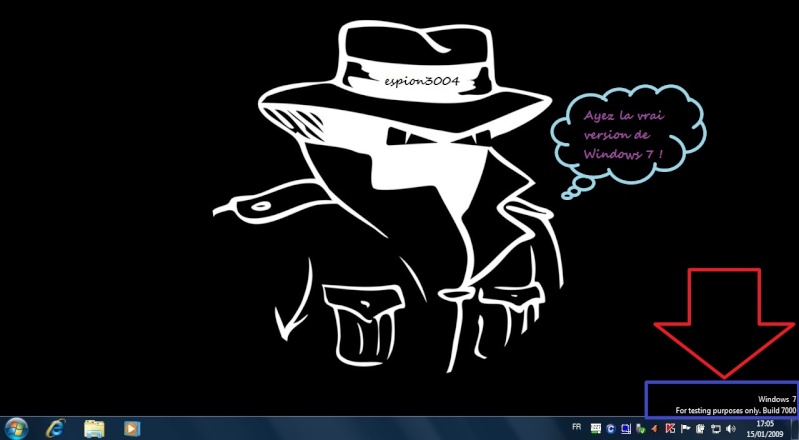
Quoi qu'il en soit le serveur est à 100% disponible maintenant si vous voulez tester la version de Windows 7 ultimate !
Je tiens à vous préciser que cette version est en anglais uniquement ! Il existe des traductions de langage, mais pas du tout en français pour le moment...
Alors pourquoi le titre de ce post ? => Windows 7 en français ? : Installation et astuces d'espion3004 !
C'est par ce que je vais vous aider dans les démarches à suivre pour l'installation de Windows 7 ultimate et les paramètres astuces en bon frenchie, si vous ne comprenez pas trop bien l'anglais...
Commençons par le commencement, pour les internautes passant par là...
Vous devez télécharger la version de Windows 7 bêta via le site officiel de Microsoft et de grâce laissez tomber les
Surfez www.microsoft.com/windows/windows-7 et cliquez sur Get the Beta.
Selon votre système, choisissez la version 32 ou 64 Bits !
Ce qu'il vous faut :
Un PC avec un graveur de DVD
Un PC de test pour la Beta de Windows 7 qui répond à ces recommandations minimum de matériel (spécifique à la version bêta et sous réserve de changement dans la version finale de Windows 7). S'il vous plaît ne pas utiliser un PC pour votre travail ou pour un usage quotidien !
1 GHz 32 bits ou 64 bits
1 Go de mémoire système
16 Go d'espace disque disponible
Support pour des graphiques DirectX 9 avec 128 Mo de mémoire (afin de permettre le thème Aero)
DVD-R / W Drive
L'accès à Internet (pour télécharger la bêta et obtenir les mises à jour)
N'oubliez pas de patch Windows 7 bêta avec patch KB961367 pour éviter la corruption des données MP3 toujours avec le site officiel Microsoft !
Une fois téléchargé l'iso, je vous recommande afin de graver l'image de W7 à 100% avec ce programme Active Iso Burner gratuit : 

Et ensuite de cliquez sur BURN ISO !
Soyez très patient...

Ensuite, j'ai essayé d'installer W7 avec virtual box
 , mais bien des échecs m'ont rendu fou à lier !
, mais bien des échecs m'ont rendu fou à lier !
Donc éviter ce soucis, en créant si il vous reste de la place, une partition spéciale (NTFS)
 réservée pour ce nouvelle O.S. Servez vous de ce logiciel présent sur ccm et gratuit easeus-partition-manager
réservée pour ce nouvelle O.S. Servez vous de ce logiciel présent sur ccm et gratuit easeus-partition-managerBon, c'est ok, choisissez votre langue d'installation pour votre clavier, date et heure, et Keyboard (clavier) :

Installez Windows 7 :

Laissez votre connexion pour d'éventuelle mise à jour...
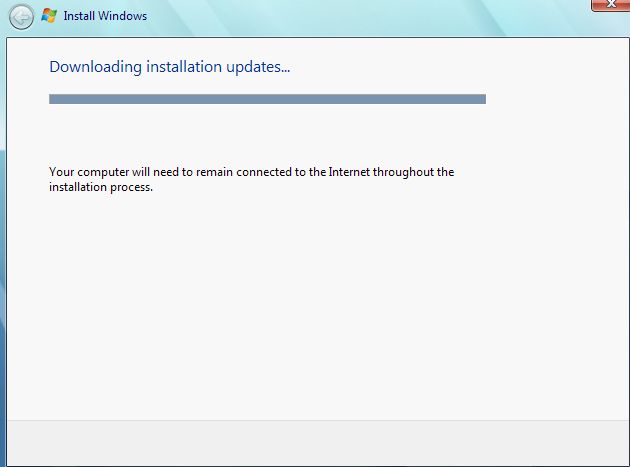
Et soyez patient
 , (comptez 50 minutes) :
, (comptez 50 minutes) : 
Ok...50 minutes plus tard Windows 7 démarre :

Windows 7 c'est Vista mais en mieux :

A peine lancé, j'ai visité le Control Panel (panneau de configuration), et ce dernier est, ou ressemble à celui de Vista :
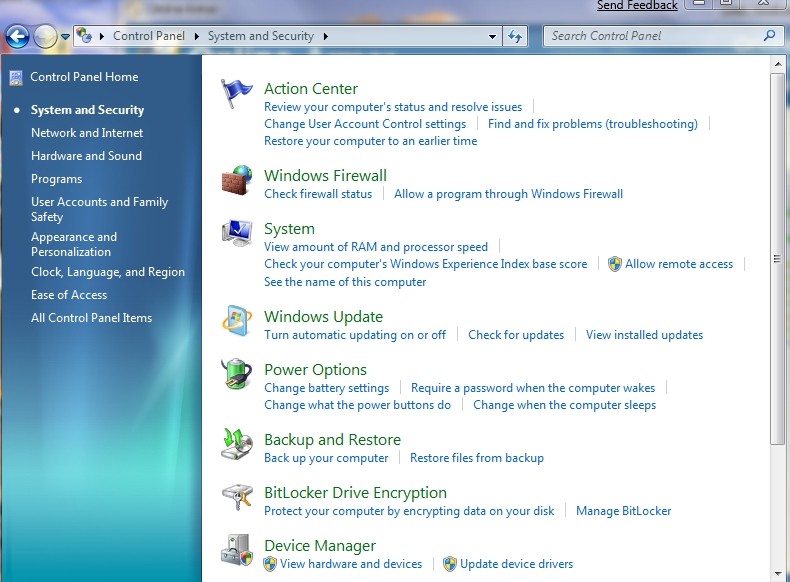
J'ai choisis de changer la config, pour voir tout les Items du panneau de configuration, comme ceci :

C'est bien mieux ainsi, non ? Cela va nous permettre de mieux utiliser les ressources de Windows 7 :

Une astuce
 sympa pendant que nous y sommes avec l'auto play, cette fonction vous permet comme son nom l'indique de lancer automatiquement les programmes ou applications en évitant le clic droit (pour écouter un MP3 par exemple) ou configurer d'autres applications, comme le changement d'écran du bureau automatiquement ...
sympa pendant que nous y sommes avec l'auto play, cette fonction vous permet comme son nom l'indique de lancer automatiquement les programmes ou applications en évitant le clic droit (pour écouter un MP3 par exemple) ou configurer d'autres applications, comme le changement d'écran du bureau automatiquement ...Si vous avez cliquez sur Auto Play suivez cette image pour paramétrer votre lecteur multimédia, et changer l'image du bureau. Ensuite cliquez sur Save tout simplement... :

Ok, mais recentrons le débat, je vais vous faire gagner un temps fou et éviter des crashs avec des programmes non compatibles...
Les programmes pour Vista devraient fonctionner pour W7, je ne les ai pas tous tester
 Uniquement ceux qui sont obligatoire, comme lecteur multimédia, Antivirus, Pare-feu, Optimisation etc etc...
Uniquement ceux qui sont obligatoire, comme lecteur multimédia, Antivirus, Pare-feu, Optimisation etc etc...je vous recommande de télécharger ces logiciels qui sont compatibles avec Windows 7 :
Antivir Free fonctionne à 100 % :
Kerio fonctionne avec Antivir aussi :
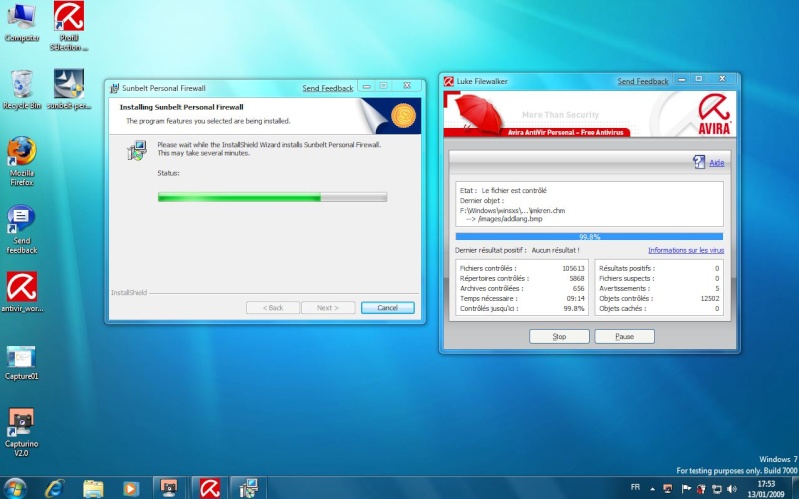
Online Armor 3.0 Free
 , j'ai eu un crash au redémarrage...
, j'ai eu un crash au redémarrage... , et Comodo pas testé !
, et Comodo pas testé !Mais quoi qu'il en soit, si vous ne voulez pas du pare-feu de W7, vous devez impérativement Désactiver le pare-feu de Windows 7 comme ceci :
Revenez au Control Panel => System and Security et validez Windows Firewall :

Ensuite cliquez sur Turn Windows firewall... :

Désactivez le comme ceci :

Vous aurez l'UAC qui va se plaindre, cela va de soit :

Si vous êtes un utilisateur de Vista, vous connaissez le fameux UAC, ici avec Windows 7 il est très facile de le désactiver sans logiciel ou manipulation particulière :
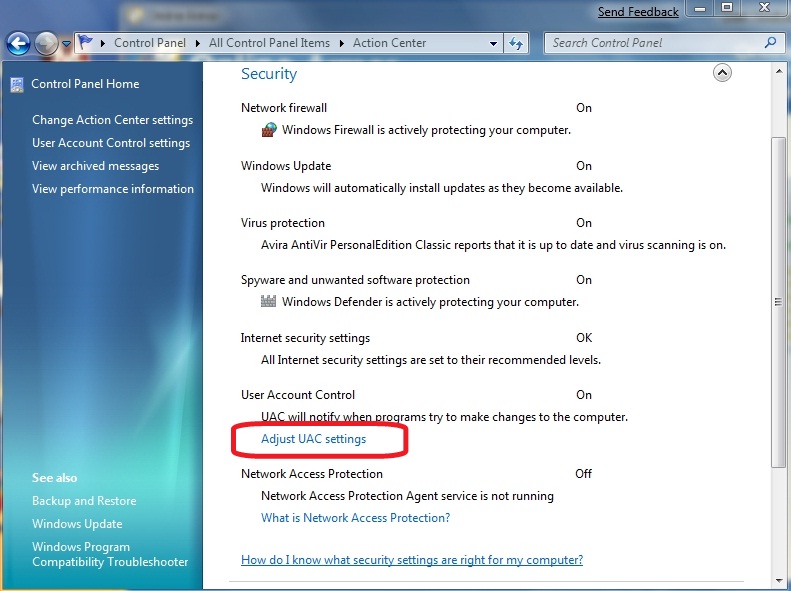
Il vous suffit de descendre jusqu'à never notify :

Vous ne serez plus jamais sollicité !
Sur mon portable, je n'avais pas de son, il faut télécharger les Drivers/pilotes compatibles vista tout simplement :

Le son grésille un peu (sur mon système), mais c'est mieux que rien...
Quand à moi j'ai installé Kaspersky internet Security
 entièrement compatible et fonctionnel :
entièrement compatible et fonctionnel :
Pas d'écran bleue au démarrage :

Ok, vous avez installé les programmes de base de sécurité, enregistrer votre clef en ligne
 pour profiter pleinement de toutes les mises à jours :
pour profiter pleinement de toutes les mises à jours :
Et pour finir, voici une liste des programmes qui tournent sur Windows7 sans bug ou crash :
VLC :

Ccleaner :

Iobit Advanced System care free :

Hijackthis est à la traine
 :
: 
Malwarebytes' Anti Malware :

Vista Codec :

Et d'origine le Windows defender :

Dernière édition par espion3004 le Sam 17 Jan - 5:57, édité 2 fois
Commentaires
Ven 16 Jan - 17:51
Salut coyote, et merci ...
Ben rapide, internet Explorer 8 fonctionne (j'utilise tout de même opéra et firefox)
Plein de possibilité de restauration, possibilité de crypter ses fichiers et doc...
internet rapide ! léger en ressources ! Pleins de tool comme un nouveau Paint, qui m'a permis de créer les effets de bulles pour les images, un capture d'écran intégré, le tool bar mieux réalisé (bar centrale façon Mac os, un mode sans échec rapide...
Ben rapide, internet Explorer 8 fonctionne (j'utilise tout de même opéra et firefox)
Plein de possibilité de restauration, possibilité de crypter ses fichiers et doc...
internet rapide ! léger en ressources ! Pleins de tool comme un nouveau Paint, qui m'a permis de créer les effets de bulles pour les images, un capture d'écran intégré, le tool bar mieux réalisé (bar centrale façon Mac os, un mode sans échec rapide...
Ven 16 Jan - 18:13
pas mal dis moi, ça ressemble à un OS finalisé (pas comme vista)
je vais peut être la tester cette version
je vais peut être la tester cette version
Sam 17 Jan - 5:55
Windows 7 est pour une version Bêta bien plus stable et prometteur comparé au tout début de vista...
Dim 18 Jan - 10:01
salut
Y-aurait-il une autre manière d'avoir cet O.S. légalement bien sûre soit via microsoft soit ..... ? Merci à Bientôt pour vos comms
Y-aurait-il une autre manière d'avoir cet O.S. légalement bien sûre soit via microsoft soit ..... ? Merci à Bientôt pour vos comms
Lun 19 Jan - 7:03
ben, athos, j'ai mis tous les liens nécessaires https://web3004.forumperso.com/informations-du-web3004-f1/windows-7-t606.htm#2804
Lun 19 Jan - 7:30
ouaip sorry celà n'avait pas marcher au 1° coup puis c'est quand mm parti merci mon cher Spy 


Sam 24 Jan - 8:32
Merci pour ces infos. Peux-tu me dire comment les choses se passent au moment de l'installation du boot laoder ? J'ai XP et Linux Mint et Grub me donne le choix entre Mint et XP. Est-ce que Win 7 écrase tout ou respecte-t-il les autres installations ?
Sam 24 Jan - 8:43
Bonne question, non je crois que Windows 7 va s'implanter dans xp via 2 dossiers Old = ton Xp et Earlier version = Windows 7
Au redémarrage tu seras invité à choisir entre xp et W7.. Par compte pour ton linux je ne sais pas...
il faudait voir et faire un peu de ménage dans tes systèmes avec Vista Boot Pro...
Au redémarrage tu seras invité à choisir entre xp et W7.. Par compte pour ton linux je ne sais pas...
il faudait voir et faire un peu de ménage dans tes systèmes avec Vista Boot Pro...

Sam 24 Jan - 9:59
Merci; j'aimerais essayer 7 par curiosité mais je redoute de foutre le brin dans mes partitions.
Mon disque dur compte quatre partitions primaires : 1 pour XP, 1 deuxième pour les programmes, une troisième pour Linux Mint et la dernière est la swap Linux. J'ai mis la deuxième en logique et l'ai retaillée pour faire de la place pour 7. J'ai téléchargé VistaBootPro; merci. Je vais tenter le coup.
Mon disque dur compte quatre partitions primaires : 1 pour XP, 1 deuxième pour les programmes, une troisième pour Linux Mint et la dernière est la swap Linux. J'ai mis la deuxième en logique et l'ai retaillée pour faire de la place pour 7. J'ai téléchargé VistaBootPro; merci. Je vais tenter le coup.

Sam 24 Jan - 16:45
Bon, je me réponds afin d'indiquer que 7 s'est bien installé dans la partition que je lui avais dégagée. Point de vue du boot, il me donne le choix entre 7 (par défaut) et "earlier Windows versions" (ce qui me conduit à XP).
Mais il n'y a plus d'accès à ma partition Linux Mint; 'va falloir régler cela.
Mais il n'y a plus d'accès à ma partition Linux Mint; 'va falloir régler cela.

Sam 24 Jan - 17:30
Bon, ben bon début, à part pour Linux...

Dim 25 Jan - 9:26
Avec un live CD Linux je vais essayer de réinstaller Grub sur le secteur d'amorçage de la partition occupée par Linux Mint.
Pour info, sous 7, j'ai installé la suite PC Tools Security (gratuite pendant un an); elle semble fonctionner correctement.
Pour info, sous 7, j'ai installé la suite PC Tools Security (gratuite pendant un an); elle semble fonctionner correctement.
Dim 25 Jan - 14:03
J'ai remarqué que la plupart des logiciels compatibles Vista tournent sur W7...
La liste peu être longue...
La liste peu être longue...

Mer 28 Jan - 19:42
Je n'ose pas trop tripatouiller mon MBR; alors, pour retrouver l'accès à ma partition Linux Mint, j'utilise le cd de boot suivant : Super Grub Disk http://www.supergrubdisk.org/
Il y aurait sans doute plus simple, mais parfois le compliqué qui fonctionne est plus à ma portée...
Il y aurait sans doute plus simple, mais parfois le compliqué qui fonctionne est plus à ma portée...


Sam 14 Mar - 15:15
Pour finir, Super Grub Disk m'a aidé à restaurer Grub sur le MBR, ce qui fait qu'au démarrage, si je choisis Windows, j'arrive sur le chargeur de démarrage de Seven où j'ai le choix entre 7 et XP.
Sam 14 Mar - 15:22
Salut Furax,
Tout est bien qui finit bien si je comprends bien .
.
@+·
Tout est bien qui finit bien si je comprends bien
@+·
- Téléchargez Windows 7 en français RC gratuitement et légalement avec plusieurs clés, sans crack ou keygen !
- Anti-Virus et Pare-feu gratuits pris en charge sur Windows 98 et Windows Me
- Un Français sur cinq sera bientôt hors la loi !
- Téléchargez Comodo Firewall en français licence à vie...
- jZip , le nouveau compresseur gratuit en français !
Permission de ce forum:
Vous ne pouvez pas répondre aux sujets dans ce forum
 Accueil
Accueil Soutenez Web3004
Soutenez Web3004



merci pour le boulot effectué! à l'usage donne nous tes impressions sur windows 7